我是靠谱客的博主 洁净荷花,这篇文章主要介绍3Ds Max 精模obj模型导入ArcGIS Pro (二)要点补充一、贴图的位置二、导入后模型合并三、打包SLPK数据包,现在分享给大家,希望可以做个参考。
一、贴图的位置
之前提到过,贴图位置要和obj模型文件、mtl文件都在一个文件夹路径下:
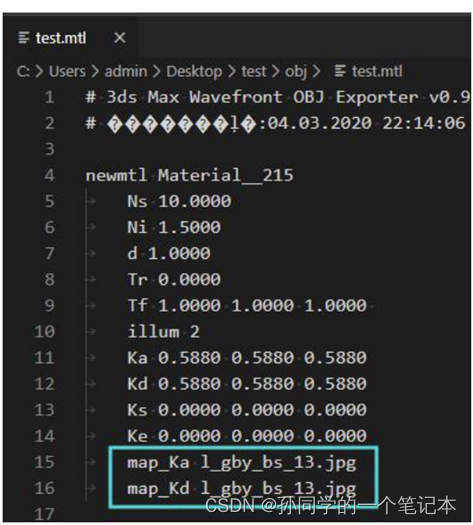
如果不在,要进行mtl文件修改,或重新导出obj模型保存为相对路径:
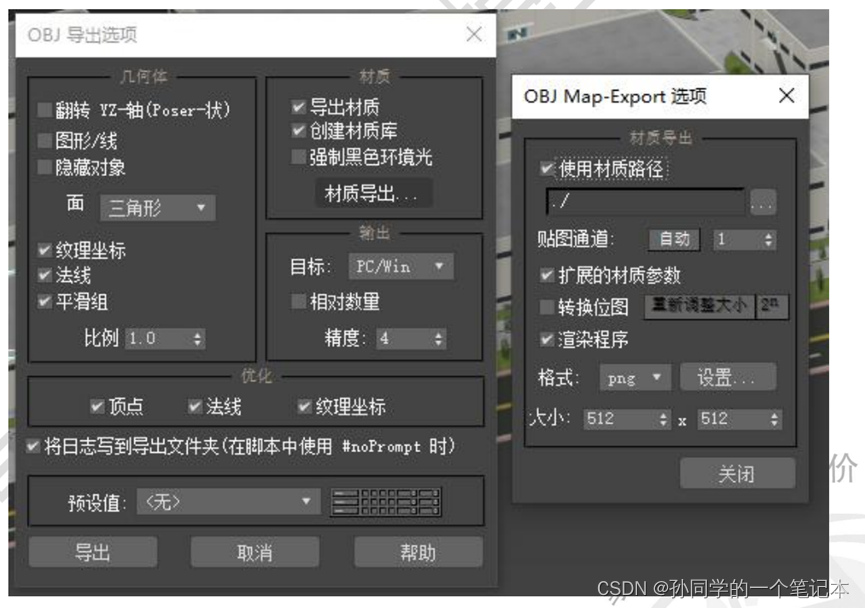
二、导入后模型合并
使用Import 3D Files工具导入文件下的obj模型文件,由于一个片区模型文件可能为多个文件夹存放,分批次导入,那么导入到FileGDB中则是多个Multipatch要素存放的。如果需要把这些模型都合并为一个要素图层,方便后面打包为一个SLPK文件数据包,则需要将这些要素进行合并,合并为一个要素。
使用Merge工具进行合并:
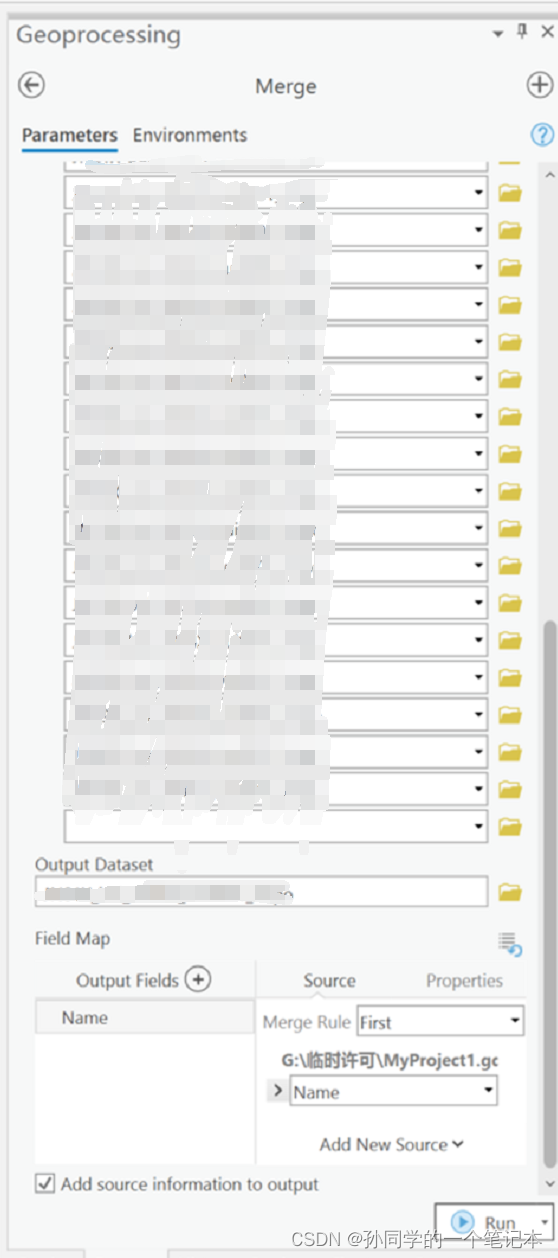
三、打包SLPK数据包
打包工具,输入需要为图层layer。可以将要打包的数据加载到视图,如果数据量过大,拖过来加载后,可以点击右下方取消加载。坐标系选择与精模一致即可。
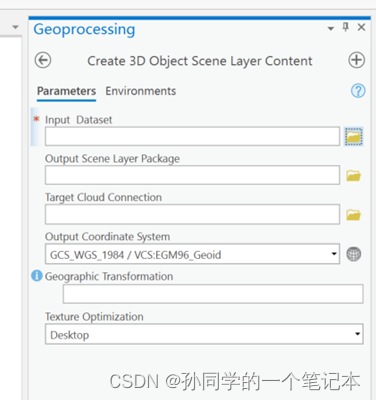
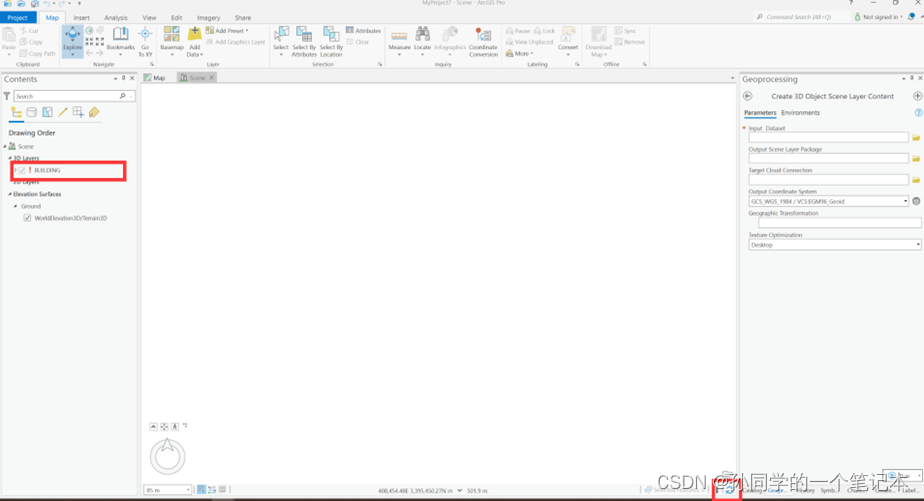
投影变化
如果中间需要变化坐标系(例如转换到和底图同一个坐标信息),可以使用投影工具变换坐标系。
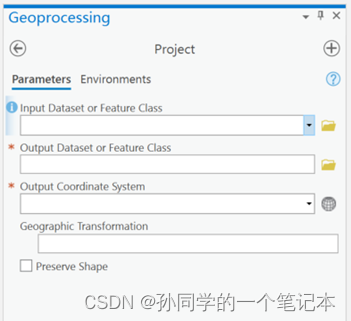
最后
以上就是洁净荷花最近收集整理的关于3Ds Max 精模obj模型导入ArcGIS Pro (二)要点补充一、贴图的位置二、导入后模型合并三、打包SLPK数据包的全部内容,更多相关3Ds内容请搜索靠谱客的其他文章。
本图文内容来源于网友提供,作为学习参考使用,或来自网络收集整理,版权属于原作者所有。








发表评论 取消回复